Шаг 2: настройка даты
Сразу отметим, что не все модели часов VST позволяют вывести на главный экран текущую дату. Например, такая настройка доступна на VST-738, 763, 802W и даже 863. Как показывает практика, порядок действий в этом случае стандартный, поэтому вы смело можете следовать пошаговому руководству:
- С помощью клавиши SET активируем настройку даты.
- Еще раз совершаем длительное нажатие по кнопке, чтобы перейти к выбору года.
- Увеличиваем значение посредством UP, уменьшаем – через DOWN.
- Для сохранения изменений и перехода к выбору даты опять-таки используем клавишу SET.
- Сохраняем текущие настройки.
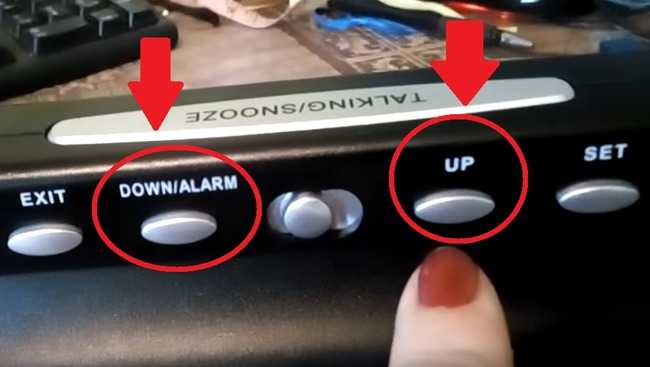
Настройка даты на часах VST
Как отключить электронный будильник VST-738/763
Избавиться от назойливого сигнала к подъему на электронных моделях типа 738 можно двумя способами:
Если каждый час из динамика модели электронных часов VST 763 раздается звуковое оповещение, нужно выполнить следующую настройку:
- Нажмите одновременно на «UP» и «DOWN/ALARM». Удерживайте эти клавиши в течение 3-х секунд.
- После этого огонек на дисплее, около надписи «HOUR NOTICE», должен потухнуть.
На часах VST-763 будильник отключается следующим образом:
- Нажмите «DOWN/ALARM». Вы услышите звуковой сигнал.
- Если на дисплее появятся цифры, щелкните сразу на кнопку «UP». После этого на дисплее вместо цифр должны появиться черточки: «—:—».
- Снова щелкните на «DOWN/ALARM». Если появляются цифры, нажимайте на «UP». Если на экране только черточки, то будильник с этой мелодией не установлен.
Перебирайте сигналы до тех пор, пока при нажатии на «DOWN/ALARM» проигрываются новые звуки. Когда они закончатся, каждый будильник будет отключен.
III. Инструкция по настройке часов VST-864
Настройка времени и будильника
A. Настройка времени. В режиме показа времени долгое нажатие кнопки SET переключает формат времени (12/24). После того как цифры начнут мигать, нажмите UP/DOWN для переключения, затем нажмите SET для перехода в режим настройки времени. Нажмите UP/DOWN для выбора нужного значения; нажмите SET ещё раз для перехода в режим настройки минут, нажмите UP/DOWN для выбора нужного значения, нажмите SET для окончания и сохранения текущих настроек.
B. Настройка даты и будильника. В режиме показа времени быстрое нажатие SET переведёт вас в режим отображения даты. Во время показа даты зажмите SET для перехода в режим настройки; когда год начнёт мигать, нажмите UP/DOWN для выбора нужного значения; нажмите SET ещё раз — и начнёт мигать месяц, для выбора нужного значения нажмите UP/DOWN. Нажмите SET ещё раз для настройки даты, нажмите UP/DOWN для выбора нужного значения, нажмите SET для окончания настройки даты.
Чтобы настроить будильник 1 (A1), нажмите SET, далее нажмите UP для включения будильника 1 (A1). Когда выбран режим ON, будильник включён; когда выбран режим «—», будильник выключен. Когда выбран режим ON, долгое нажатие SET включит режим настройки — время будильника начнёт мигать. Нажмите UP/DOWN для выбора нужного часа, нажмите SET ещё раз — начнут мигать минуты. Нажмите UP/DOWN для выбора нужного значения. Нажмите SET для перехода в режим настройки будильника 2 (A2) и будильника 3 (A3). Они настраиваются по аналогии с будильником 1 (А1). После завершения настройки нажмите SET.
C. Переключение между режимами дисплея. В режиме показа времени или даты нажмите UP для переключения между режимами dP-1, dP-2 и dP-3.
• dP-1. LED-дисплей автоматически переключается между временем и датой, отображение времени — 10 секунд, отображение даты — 2 секунды, температура отображается всегда.
• dP-2. Отображается настроенный режим. Время показывается на экране всегда. Температура и влажность будут отображаться вместе.
• dP-3. Время в стандартном режиме отображается на дисплее. На втором экране часы показывают только температуру и влажность.
D. Включение функции энергосбережения.
В обычном режиме нажмите кнопку DOWN (включённый дисплей — oNSd; выключенный дисплей — Sd). После активации функции энергосбережения LED-дисплей будет автоматически отключаться после 30 секунд бездействия и переходить в энергосберегающий режим, но часы будут работать.
Режимы отображения температуры
Температурный режим по умолчанию — градусы Цельсия. В стандартном режиме долгое нажатие кнопки DOWN позволяет выбрать отображение в °С или °F. Температура измеряется каждые 60 се кунд.
Функции управления голосом
A. После включения режима сохранения энергии издайте громкий звук для активации LED-дисплея.
B. Когда дисплей включится, голосовым контролем можно выбрать уровень яркости (Через 8 секунд яркость можно настроить снова).
Перезагрузка (кнопка RESET)
Если в работе часов произошла ошибка или из-за неожиданных сбоев электричества изменились настройки, нажмите кнопку RESET внутри батарейного отсека. Она вернёт заводские параметры.
Шаг 1: Подготовка к подключению
Для подключения Vst 7042v необходимо сначала выполнить несколько предварительных шагов, которые помогут вам достичь успешного подключения и настройки устройства. Следуйте следующим инструкциям:
- Шаг 1.1: Проверьте наличие всех необходимых кабелей и аксессуаров. Для подключения Vst 7042v вам понадобятся HDMI-кабель, антенный кабель и кабель питания.
- Шаг 1.2: Установите Vst 7042v в удобном для вас месте. Рекомендуется выбрать место, где устройство будет находиться на протяжении всего времени использования.
- Шаг 1.3: Подготовьте телевизор и убедитесь, что у него есть свободный порт HDMI, чтобы подключить Vst 7042v.
- Шаг 1.4: Проверьте настройки вашего телевизора. Убедитесь, что настройки входа ожидают подключения устройства через HDMI.
После выполнения этих подготовительных шагов вы будете готовы к подключению и настройке Vst 7042v. Продолжайте с следующим шагом для более детальной инструкции.
Подключение к телевизору
Шаг 1: Проверьте комплектацию
Перед началом подключения, проверьте наличие необходимых комплектующих: кабель питания, кабель RCA, антенный кабель, пульт дистанционного управления и при необходимости, VGA кабель для подключения к компьютеру.
Шаг 2: Выберите входное устройство
Нажмите на кнопку Source на пульте дистанционного управления, чтобы выбрать входное устройство. Должен появиться список возможных устройств для подключения: DVD, кабельное телевидение, компьютер и так далее.
Шаг 3: Подключите кабеля RCA
Для подключения нужно воспользоваться кабелем RCA и соответствующими разъемами на телевизоре и устройстве. Подключите кабель на розовый, красный и белый разъемы сзади телевизора, а на другом конце соедините с устройством.
Шаг 4: Подключение кабеля антенны
Для подключения антенного кабеля, вставьте его в соответствующий разъем на задней панели телевизора и настроить на нужный канал, выбрав его из меню тюнера на пульте управления.
Шаг 5: Подключение к компьютеру
Если вы хотите использовать телевизор в качестве монитора, необходимо подключить VGA кабель к разъему на задней панели телевизора и на компьютере. Затем переключитесь на режим VGA, которое также называют «компьютерным» настройкой, чтобы использовать телевизор как монитор.
Следуя этим инструкциям, вы сможете быстро и легко подключить VST 7042V к телевизору и начать наслаждаться высококачественным изображением.
Первоначальные настройки
1. Подключение
Первым шагом необходимо подключить VST 7042V к питанию и к автомобильной аудиосистеме. Для этого используйте кабели и разъемы, поставляемые в комплекте с устройством.
Далее включите автомобильную аудиосистему и убедитесь, что на экране VST 7042V появляется изображение.
2. Языковые настройки
После того как изображение появилось на экране, необходимо установить языковые настройки. Для этого перейдите в меню «Settings» и выберите пункт «Language». Затем выберите нужный язык и сохраните настройки.
3. Настройки времени и даты
Следующим шагом необходимо настроить дату и время на устройстве. Для этого перейдите в меню «Settings» и выберите пункт «Time & Date». Введите нужные значения и сохраните настройки.
4. Настройки звука
Наконец, можно приступить к настройке звука на устройстве. Для этого перейдите в меню «Settings» и выберите пункт «Sound». Настройте громкость и другие параметры звука по своему вкусу и сохраните настройки.
Теперь устройство VST 7042V готово к использованию. Удачного пользования!
Шаг 2: настройка даты
Сразу отметим, что не все модели часов VST позволяют вывести на главный экран текущую дату. Например, такая настройка доступна на VST-738, 763, 802W и даже 863. Как показывает практика, порядок действий в этом случае стандартный, поэтому вы смело можете следовать пошаговому руководству:
- С помощью клавиши SET активируем настройку даты.
- Еще раз совершаем длительное нажатие по кнопке, чтобы перейти к выбору года.
- Увеличиваем значение посредством UP, уменьшаем – через DOWN.
- Для сохранения изменений и перехода к выбору даты опять-таки используем клавишу SET.
- Сохраняем текущие настройки.
Настройка даты на часах VST
Получение доступа к каналам и функциям
Для начала работы с Vst 7042v, вам необходимо получить доступ к каналам и функциям этого устройства. Всего в Vst 7042v имеется 8 каналов, каждый из которых можно отдельно настроить и использовать для разных целей.
Для доступа к настройкам каналов необходимо перейти в меню устройства, где вы сможете управлять различными параметрами. Ниже представлен список доступных функций и возможностей, которые вы можете использовать:
- Регулировка громкости. Вам позволяет изменять уровень громкости для каждого канала отдельно. Это очень полезно при воспроизведении музыки или просмотре видео.
- Выбор источника звука. Вы можете выбрать, откуда будет воспроизводиться звук — с внутреннего источника (например, CD-проигрывателя) или внешнего (например, компьютера).
- Баланс звука. Вы можете изменять баланс между левым и правым каналом для достижения наилучшего звучания.
- Эквалайзер. С помощью эквалайзера вы можете регулировать частоты звукового сигнала для достижения определенного звучания или эффекта.
- Эффекты. Vst 7042v имеет встроенные эффекты, такие как реверберация или эхо, которые можно настроить и применить к каждому каналу отдельно.
- Настройка выходных портов. Вы можете выбрать, на какие аудиоустройства будет отправляться звуковой сигнал — на например, колонки или наушники.
Каждый из этих параметров и функций может быть настроен и изменен в соответствии с вашими предпочтениями и требованиями. Перед использованием проверьте возможности устройства и ознакомьтесь с инструкцией по его использованию.
Часы VST-7045v с 2-мя датчиками температуры и вольтметром
Автомобильные часы VST-7045V
Автомобильные часы VST-7045V станут незаменимым помощником в вашем авто. Данное устройство не только выполняет стандартные функции часов, но так же показывает напряжение бортовой сети, температуры внутри салона и снаружи. Доступны варианты с голубой и зеленой подсветкой.
Технические характеристики: 1. Отображения времени / даты, 12/24 часовая система преобразования. 2. функция будильника 3. обновление информации о температуре: каждые 5 мин. 4. Способна переключать дисплей температуры ℃ / ℉. 5. Измеряемая температура, диапазон измерения: -50 ℃
70 ℃ 6. Термометра Разрешение: 1 ℃; Точность: ± 1.0 ℃ 7. Temp учета Продолжительность: 20 секунд 8. Голубой или зеленый цвет подсветки. Питание осуществляется от автомобильного прикуривателя при подключении, подсветка загорается и все содержимое (в том числе времени, температуры и напряжения), будет отображаться на ЖК-экране. Если питание подается от встроенной батареи, ЖК-экран покажет только время. 9. Рабочее напряжение: 12V-24V.
Комплектация: — автомобильные часы — датчик температуры — разъем для подключения к прикуривателю авто — 2 элемента питания — упаковка
В часах есть встроенный термометр. Они показывают внутреннею и наружную температуру. Автомобильные часы VST 7045V показывают температуру в градусах °C или °F. Диапазон показаний от -50 до +70 °C. Погрешность показаний термометра +/- 1.0 °C. Обновление показаний температуры производится каждые 20 секунд.
При подключении VST 7045V к электросети вашего авто индикатор работает в полном объеме. При работе на встроенном источнике питания (встроенные и достаточно легко заменяемые 2 батарейки) часы работают в экономном режиме и показывают только время.
Главный козырь VST 7045V– это вольтметр, который показывает уровень заряда аккумулятора. Индикатор показывает уровень заряда с точностью до десятых вольта (прим. 12,8 или 11,6).
Источник
Настройка формата времени
Для настройки формата времени на метеостанции Ea2 вам потребуется выполнить несколько шагов:
- Открыть меню настроек: Чтобы начать настройку формата времени, вам необходимо открыть меню на экране метеостанции. Для этого используйте соответствующую кнопку на устройстве или пульт дистанционного управления.
- Выбрать пункт меню «Настройки времени»: После того, как вы открыли меню настроек, найдите и выберите пункт меню «Настройки времени». Обычно он находится в разделе «Общие настройки» или «Настройки даты и времени».
- Установить формат времени: В открывшемся разделе «Настройки времени» вам будет предложено выбрать формат времени, который соответствует вашим предпочтениям. Обычно доступны форматы 12-часового и 24-часового времени. Используйте кнопки с указателями или джойстик на пульте дистанционного управления, чтобы выбрать нужный формат.
- Сохранить настройки: После того, как вы выбрали желаемый формат времени, сохраните настройки, нажав соответствующую кнопку «Сохранить» или «Применить».
Теперь формат времени на вашей метеостанции Ea2 будет настроен согласно вашим предпочтениям. Убедитесь, что выбранный формат отображается правильно на экране метеостанции и соответствует вашему желанию.
Распаковка. Автомобильные часы, термометры, вольтметры VST 7045 и VST 7048V
VST-7045V https://goo.gl/UF8xje VST 7048V https://goo.gl/QELRuQ В Украине VST 7045 https://goo.gl/vNiNR8 VST 7045V https://goo.gl/JZb6U3 Смотри также плейлисты: Распаковка посылок https://goo.gl/6va6Oy Сигнализации, датчики, реле https://goo.gl/RYOXyd Зарядные устройства https://goo.gl/Oxp540 Фонари, лампы https://goo.gl/cmX0ae Газовые примусы и плиты, микрогорелки https://goo.gl/QRv8D4 Полезные приборы и устройства https://goo.gl/771AqC Присоединяйся к группе ВК https://vk.com/poleznyetovary4u Подписывайся на канал Poleznye tovary и получай плюсы в карму:))
Лада 2106 когда-то был итальянцем › Бортжурнал › Автомобильные часы VST-7042V
Давно хотел купить себе автомобильные часы VST-7042V (Электронные часы, термометр, вольтметр для автомобиля) и вот моя мечта сбылась.
1. Показывает дату, время, день недели, 12 и 24 часовой режим показа времени.2. Будильник.3. Функция SNOOZE (соня): при нажатии выключает будильник, но через 5 минут снова сработает звуковой сигнал.4. Есть термометр. Показывает внутреннюю и наружную температуру. Датчик внутренней температуры встроен в часы, датчик наружной температуры имеет длину провода 3 метра. Показания в градусах Цельсия и Фаренгейта. Диапазон показаний варьируется от -50 до +70 градусов Цельсия. Погрешность термометра +/- 1.0 градус Цельсия. Частота обновления показаний температуры — 20 секунд.5. При подключении к сети электропитания автомобиля индикатор работает в полном объеме, если на собственном источнике (встроенные заменяемые батареи-таблетки 2шт) индикатор работает в экономном режиме и показывает только время.6. Индикатор показывает уровень заряда аккумулятора.
Настройка электронных часов
Стильные модные электронные часы имеют много дополнительных функций и их не так легко настроить. Поэтому если к ним не приложена инструкция, то задача может оказаться невыполнимой. Рассмотрим, как настроить часы электронные.
- Простые электронные часы имеют две кнопки. Одна из них выполняет функцию вывода меню на экран часов, другая – для изменения значения времени. Сначала надо нажать на кнопку и на экране появятся мигающие цифры, которые обозначают часы. С помощью второй кнопки выбираем необходимые нам цифры. Далее нажимаем первую кнопку, появятся мигающие цифры – минуты. Меняем нужное значение и опять нажимаем первую кнопку. Время настроено.
- Электронные часы с большим количеством кнопок, могут иметь кнопки, с помощью которых на экран выводятся число, месяц и год, так же возможно включение секундомера. Дата настраивается аналогично времени, а секундомер чаще всего в настройках не нуждается.
- Существуют электронные часы, которые имеют целый ряд дополнительных функций. Для того чтобы определиться с ними, необходимо сначала разобраться, как настроить дату на часах и время а потом уже разбираться с остальными функциями. В часах может быть будильник, термометр, календарь. Одна из кнопок будет отвечать за определенную функцию.
Доработка авто часов VST-7042V
16.02.2019 by admin | 0 comments
Как многим хорошо известно, на вазовской классике в «торпеде» или на консоли установлены штатные стрелочные часы. Меня они практически всем устраивают, идут довольно точно. Но вот есть у них на мой взгляд один недостаток. Так как при долгой стоянке машины в гараже я снимаю с АКБ минусовую клемму, то и часы в консоли останавливаются. Их конечно же после подачи питания можно настроить на точное время, но делать это довольно долго и надоедает, так как езжу я сейчас не очень много. Поэтому, на просторах интернета давно присмотрел себе часы «VST-7042V», которые как раз предназначены для замены штатных. Продавали их одно время на алиэкспрессе, но я прощёлкал момент, и купить там не успел. Поэтому, когда нашёл их в продаже на одном из сайтов объявлений, то заказал себе парочку. Заказал ещё до Нового года, но заняться ими руки дошли только сейчас.
В исходном варианте китайских часов есть несколько моментов, которые меня категорически не устраивают. Первое — это намертво закреплённый к часам внешний датчик температуры. И второй момент, это длина этого провода. Он не очень длинный. Ежели закрепить часы в консоли, то провода впритык хватает, чтобы вывести в моторный отсек, где он будет показывать температуру под капотом. А ежели возникнет необходимость снять эти часы — то провод датчика надо снимать и обратно сматывать, иначе часы с машины не снять.
Второй большой недостаток — это датчик температуры в салоне находится в корпусе часов. А так как часы находятся над выходом воздуха из печки, то они начинают показывать температуру воздуха из печки, а не ту, которая на самом деле в салоне автомобиля.
Ну и ещё один небольшой на мой взгляд недостаток — это то, что для поддержания времени при отсутствии внешнего питания в часах используется два элемента типа LR44. Как надолго их хватит — не ясно. Менять эти элементы несколько проблематично. Чтобы это сделать, часы придётся снимать с консоли, задняя крышка батарейного отсека крепится очень мелким шурупом. Надеюсь, что пары батареек будет хватать хотя бы на год. Иначе, придётся сделать выносное питание от пары батареек АА или ААА в отдельном корпусе, который помещу в бардачёк, у меня как раз есть такие на две батарейки.
Для начала, я решил удлинить провод внешнего датчика температуры, а внутренний датчик вывести на отдельном проводе с спрятать под сиденьем в салоне. В качестве термодатчиков тут используются терморезисторы, с погрешностью +/- 1 градус. Для автомобиля их точности вполне хватит. А кроме этого, я сделал разъёмные соединения, на которых подключаются датчики, чтобы при необходимости их можно было легко отключить. Для этого я использовал аудио моно разъёмы. В итоге, у меня получилось так:
Датчик температуры внутри салона я вынес на отдельный провод с разъёмом и осадил в синюю термоусадку. Для внешнего датчик сделал провод для удлинения, но, пока старый провод к нему я не припаивал. Сначала я протяну провода в моторный отсек, а потом уже я спаяю и зафиксирую провода между собой. Датчик температуры воздуха снаружи я хочу вытащить через крепление переднего бампера наружу, и оставить его внутри переднего бампера.
Теперь у меня всё готово к установке часиков «VST-7042V» на машину, надо только выкроить для этого время.
Источник статьи: http://www.baf.ru/2019/02/16/dorabotka-avto-chasov-vst-7042v/
Как выставить время в детских часах
Как и на большинстве моделей, установить время на детских смарт-часах можно сразу же при первом включении. Это происходит:
- с помощью ввода данных в самих часах
- синхронизируясь со смартфоном
- по данным мобильной сети (если Baby Watch имеют выход в интернет)
- по данным GSM сети
Также есть и другие способы настройки:
Через приложение
- Скачайте на телефон программное обеспечение, которое рекомендует производитель. Например, Setracker или другое ПО, совместимое с вашими часами.
- Через специальный пункт в программе выберите подходящий часовой пояс или установите время и дату.
В большинстве случаев, чтобы настроить время на детских смарт-часах, необходимо включить на их сим-карте мобильные данные для выхода в интернет. Это связано с тем, что команды из приложения в часы поступают через сервер программы. Если не будет подключения, настроить Smart Baby Watch с помощью ПО возможности не будет.
С помощью смс-команды
Когда установлена SIM-карта в смарт-часы, настроить время и дату можно путем отправки на их номер текстового сообщения со специальной комбинацией (для разных моделей формат команды может отличаться).
Для этого не требуется подключения к интернету, а лишь средства на счету симки для ее активного статуса.
Посмотрите видео, где наглядно рассказывается, как выставить время на детских смарт-часах:
Была ли полезной информация ?
Особенности функций
- Показывает текущее время на дисплее, удобно смотреть время в темноте.
- Мелодия будильника играет долго до двух часов (если не выключить)
- 24 формат времени
- Имеется функция памяти, чтобы не сбивалась время после отключения от сети, требуется установка батарейки в специальный отсек.
- Рабочее напряжение 220В
Вот и все, теперь мы узнали как настраивать время на электронных часах vst.
К слову, эти часы очень удобные, пользуемся уже давно и все довольны. Работает от сети и не нужно постоянно покупать батарейки. Цены не такие уж высокие. Например можете посмотреть внизу и даже заказать себе такие же часы или часы других марок.
Источник
Наручные часы ТРЕКЕР
Это часы китайского производства, которые удивили специалистов качеством упаковки, в силу того, что оно оказалось очень высоким для небольшой цены самих часов. В комплекте к часам прилагаются шнур для зарядки, диск с инструкциями и программами, аккумуляторы и USB зарядка. Для того чтобы узнать, как настроить китайские часы, необходимо прочитать инструкцию, в противном случае будет трудно самостоятельно разобраться. В целом часы создают очень приятное впечатление. Они отлично смотрятся на руке взрослого человека и подростка. С помощью SMS команд осуществляется программирование-настройка ТРЕКЕРА.
Теперь вы знаете о том, как следует настраивать разнообразные часовые механизмы. Это позволит вам легко разбираться с ними и всегда знать точное время. Желаем вам удачи.
Редко какая электроника и техника отправляется в Россию из Китая, имея памятку или паспорт на русском языке. Если вы попали в такую ситуацию, то скорее всего заказали настенные или настольные часы на Алиэкспресс или стали обладателем китайских часов из магазина.
В интернет-гипермакете Алиэкспресс по позиции «электронные часы» более полумиллиона вариантов – любых размеров, цветов и форм. Тут и настенные и настольные часы с кнопками, и даже напольные решения с термометрами. Есть из чего выбрать! Но как настроить?
Чаще всего покупателю приходится самостоятельно догадываться о назначении кнопок и с помощью смекалки и интуиции настраивать устройство.
К счастью, опыт многочисленных пользователей китайской продукции позволяет определить некий алгоритм беспроблемной настройки любых электронных часов – настенных, настольных и даже напольных!
Правила настройки светодиодных часов
Светодиодные часы многих могут ввести в заблуждение, ведь на панели изображены светодиоды разного цвета, располагающиеся в каждый момент времени в нужном месте циферблата. Обычно белый цвет обозначает часы, а синий – минуты. Вся плоскость такого прибора представляет собой одну большую кнопку.
Выставить время на светодиодных часах тоже можно легко и быстро:
- 10 раз коснитесь экрана пальцем.
- Выставите текущий час, перетащив белый светодиод на нужную позицию.
- Задержите на секунду палец на экране и также перетащите синюю стрелку на необходимое место.
- При необходимости часы могут самостоятельно отменить режим настроек, если вы оставите их в режиме ожидания. Однако лучше коснитесь пальцем на 5 секунд экрана и выведите прибор из настроек.
Первоначальные настройки
Для начала настройки Vst 7042v, следует выполнить несколько важных шагов. Следуйте инструкциям ниже, чтобы правильно настроить ваше устройство.
1. Подключите антенну к терминалу ANT в Vst 7042v. Убедитесь, что антенна находится в удобном для приема сигнала месте.
2. Подключите кабель питания к разъему DC IN на задней панели Vst 7042v, а другой конец к подходящему источнику питания.
3. Подключите устройство к вашему телевизору с помощью HDMI-кабеля. Вставьте один конец кабеля в разъем HDMI OUT на задней панели Vst 7042v, а другой конец — в соответствующий разъем HDMI на вашем телевизоре.
4. Включите телевизор и убедитесь, что он находится в режиме входа HDMI, соответствующем подключенному Vst 7042v. Используйте пульт дистанционного управления телевизора для этой операции.
5. Включите Vst 7042v, нажав кнопку питания на передней панели. Убедитесь, что индикатор питания загорается.
После выполнения этих шагов вы можете продолжить настройку Vst 7042v согласно инструкциям в руководстве пользователя.
Шаг 2: Использование основных функций
После успешного подключения Vst 7042v к вашему устройству, вы можете начать использовать его основные функции. Все настройки и возможности управления находятся на главном экране.
Основные функции Vst 7042v включают в себя:
- Навигация по меню: используйте кнопки управления (стрелки вверх/вниз, влево/вправо) для выбора пунктов меню. Нажмите кнопку «OK» для подтверждения выбора.
- Регулировка громкости: используйте кнопки управления (стрелки вверх/вниз) для увеличения или уменьшения громкости. Также можно использовать штатный пульт дистанционного управления.
- Переключение источников ввода: используйте кнопку «Source» для переключения между доступными источниками (например, FM-радио, USB, AUX). Нажмите кнопку «OK» для выбора источника.
- Подключение Bluetooth: нажмите кнопку «Bluetooth» на главном экране для включения режима Bluetooth. После этого устройство будет готово к подключению к совместимому устройству (например, смартфону или планшету).
- Настройка эквалайзера: на главном экране нажмите кнопку «Equalizer» для доступа к настройкам эквалайзера. Используйте кнопки управления для регулировки частот и уровней звука.
Помимо этих основных функций, Vst 7042v также предлагает ряд дополнительных возможностей, таких как настройка радио, воспроизведение мультимедийных файлов с USB-накопителя или с помощью Bluetooth, а также настройка языка и яркости дисплея.




























